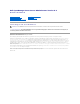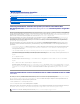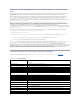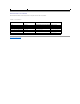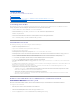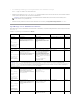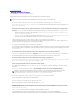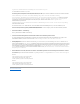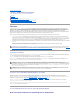Dell OpenManage Server Server Administrator Version 6.4 Benutzerhandbuch Einführung Setup und Administration Server Administrator verwenden Server Administrator-Dienste Arbeiten mit dem Remote Access Controller Server Administrator-Protokolle Warnungsmaßnahmen einstellen Fehlerbehebung Häufig gestellte Fragen Anmerkungen und Vorsichtshinweise ANMERKUNG: Eine ANMERKUNG macht auf wichtige Informationen aufmerksam, mit denen Sie den Computer besser einsetzen können.
Zurück zum Inhaltsverzeichnis Warnungsmaßnahmen einstellen Server Administrator Version 6.
Einstellen von Warnungsmaßnahmen (Anwendung ausführen) in Windows Server 2008 Aus Sicherheitsgründen ist Windows Server 2008 so konfiguriert, dass keine interaktiven Dienste möglich sind. Wenn ein Dienst als interaktiver Dienst auf Windows Server 2008 installiert ist, protokolliert das Betriebssystem eine Fehlermeldung über den als interaktiv markierten Dienst in das WindowsSystemprotokoll.
Dienstnamen verstehen Die ausführbare Dienstdatei und die Anzeigenamen der folgenden Services haben sich geändert: Tabelle 7-2. Dienstnamen Zweck Dienstname Vorhergehende Version (älter als 5.
Zurück zum Inhaltsverzeichnis Fehlerbehebung Server Administrator Version 6.4 Benutzerhandbuch Verbindungsdienstfehler Anmeldefehler-Szenarien Beheben einer fehlerhaften Server Administrator- Installation auf einem unterstützten Windows- Betriebssystem OpenManage Server Administrator-Dienste Verbindungsdienstfehler Auf Red Hat Enterprise Linux startet der DSM-SA-Verbindungsdienst (Dell Systems Management Server Administrator) nicht, wenn SELinux auf den Modus Erzwungen eingestellt ist.
4. An der Befehlseingabeaufforderung geben Sie den folgenden Befehl ein, um eine Neuinstallation zu erzwingen: msiexec /i SysMgmt.msi REINSTALL=ALL REINSTALLMODE=vamus 5. Wählen Sie Benutzerdefiniertes Setup und alle Funktionen, die ursprünglich installiert wurden. Wenn Sie nicht sicher sind, welche Funktionen installiert wurden, wählen Sie alle Funktionen aus und führen Sie die Installation aus.
(im Dienst dataeng gehostet) Schnittstelle Management Station. (Dieser Dienst wird auf dem Managed System ausgeführt.) Storage Management-Dienst Windows: mr2kserv (Dieser Dienst wird auf dem Managed System ausgeführt.) Der Speicherverwaltungsdienst gibt Auskunft über die Speicherverwaltung und erweiterte Funktionen zur Konfiguration eines lokalen oder entfernten Speichers, der mit einem System verbunden ist.
Zurück zum Inhaltsverzeichnis Häufig gestellte Fragen Server Administrator Version 6.4 Benutzerhandbuch In diesem Abschnitt sind die häufig gestellten Fragen zu Dell OpenManage Server Administrator aufgeführt: ANMERKUNG: Diese Fragen beziehen sich nicht ausschließlich auf die vorliegende Version von Server Administrator. 1. Warum tritt ein Fehler bei der ESXi 4.0.x (4.
angefordert wird. Anmeldeinformationen des Ermittlungsbereichs werden nicht vorausgesetzt. ITA-Kommunikation mit Windows-Systemen: Für Server (Systeme, die Windows Server-Betriebssysteme ausführen) kann das System entweder mit SNMP oder mit CIM oder mit beiden Protokollen zur Ermittlung durch ITA konfiguriert werden. Bestandsaufnahme erfordert CIM. Softwareaktualisierungen, wie bei Linux, stehen nicht mit Ermittlung, Abfrage und den verwendeten Protokollen in Verbindung.
Zurück zum Inhaltsverzeichnis Server Administrator-Dienste Server Administrator Version 6.
Aufgrund der Einschränkungen des Betriebssystems VMware ESXi Version 4.X sind einige der vormals verfügbaren Funktionen von OpenManage Server Administrator bei dieser Version nicht mehr verfügbar. Dies sind: Nicht unterstützte Funktionen auf ESXi 4.
l Die Bestandsinformationen für das überwachte System anzeigen und konfigurieren. l Die automatischen Systemwiederherstellungsmaßnahmen (Betriebssystem-Watchdog-Zeitgeber) für das überwachte System anzeigen und einstellen. ANMERKUNG: Automatische Systemwiederherstellungsoptionen sind möglicherweise nicht verfügbar, da der Watchdog-Zeitgeber des Betriebssystems in BIOS aktiviert ist.
System nicht vorhanden sind, hat keine Auswirkungen. Sitzungsverwaltung Unterregister: Sitzung Im Register Sitzungsverwaltung können Sie Folgendes durchführen: l Sitzungsinformationen für die aktuellen Benutzer anzeigen, die sich bei Server Administrator angemeldet haben. l Benutzersitzungen beenden. ANMERKUNG: Nur Benutzer mit administrativen Berechtigungen können die Seite „Sitzungsverwaltung“ sehen und Sitzungen von angemeldeten Benutzern beenden.
¡ Prozessoren ¡ Temperaturen ¡ Spannungen ANMERKUNG: Batterien werden nur auf Dell PowerEdge x9xx- und Dell xx0x-Systemen unterstützt. Netzteile sind auf Dell PowerEdge 1900-Systemen nicht verfügbar. Energieverwaltung wird nur auf bestimmten Dell xx0x-Systemen unterstützt. l Informationen über die Attribute des Hauptsystemgehäuses, wie z.B.
Eigenschaften Unterregister: Lüftersonden Im Register Eigenschaften können Sie Folgendes durchführen: l Zeigen Sie die Strommesswerte Ihrer System-Lüftersonden an und geben Sie Minimal- und Maximalwerte für die Lüftersonden-Warnungschwelle ein. ANMERKUNG: Einige Lüftersondenfelder unterscheiden sich, je nachdem, welche Firmware Ihr System hat: BMC oder ESM. Einige Schwellenwerte können in BMC-Systemen nicht geändert werden. l Lüftersteuerungsoptionen auswählen.
Im Register Warnungsverwaltung können Sie Folgendes durchführen: l Die aktuellen Warnungsmaßnahmen-Einstellungen anzeigen und die Warnungsmaßnahmen festlegen, die ausgeführt werden sollen, wenn der Eingriffssensor einen Warnungs- oder Ausfallwert sendet. l Die derzeitigen SNMP-Trap-Warnungsschwellenwerte anzeigen und die Warnungsschwellenwerte für den Eingriffssensor festlegen. Die ausgewählten Traps werden ausgelöst, wenn das System bei dem ausgewählten Schweregrad ein entsprechendes Ereignis erzeugt.
Im Register „Verbrauch“ können Sie die Leistungsaufnahmeinformationen des System in Watt und BTU/h anzeigen und verwalten. BTU/h=Watt X 3,413 (Wert zur nächsten ganzen Zahl abgerundet) Server Administrator überwacht den Stromverbrauchstatus, die Stromstärke und Details zur Stromstatistik. Sie können auch den Sofort-Toleranzbereich des Systems sowie den Spitzen-Toleranzbereich des Systems anzeigen. Die Werte werden sowohl in Watt als auch in BTU/h (British Thermal Unit) angezeigt.
Remote-Zugriff Klicken Sie auf das Objekt Remote-Zugriff, um die BMC-Funktionen Baseboard Management Controller) oder iDRAC-Funktionen (Integrated Dell Remote Access Controller) und Remote Access Controller-Funktionen zu verwalten. Durch die Auswahl des Registers „Remote-Zugriff“ können Sie die BMC/iDRAC-Funktionen, wie z. B. allgemeine Informationen zu BMC/iDRAC, verwalten.
l Die derzeitigen SNMP-Trap-Warnungsschwellenwerte anzeigen und die Warnungsschwellenwerte für wechselbare Flash-Datenträgersonden festlegen. Die ausgewählten Traps werden ausgelöst, wenn das System bei dem ausgewählten Schweregrad ein entsprechendes Ereignis erzeugt. Interne SD-Module und vFlash nutzen die Warnungsverwaltung gemeinsam. Durch die Konfiguration von Warnungsmaßnahmen/SNMP/PEF für die SD-Module oder für vFlash werden diese automatisch für die jeweils andere Option konfiguriert.
Software Klicken Sie auf das Objekt Software, um detaillierte Versionsinformationen über die wichtigsten Softwarekomponenten des verwalteten Systems anzuzeigen, z. B. das Betriebssystem und die Systemverwaltungssoftware. Das Maßnahmenfenster des Software-Objekts kann, abhängig von den Gruppenberechtigungen des Benutzers, das folgende Register aufweisen: Eigenschaften.
Im Register Web Server können Sie Folgendes durchführen: l l l DSM SA-Verbindungsdiensteinstellungen festlegen. Anweisungen zum Konfigurieren von Servereinstellungen finden Sie unter „Dell Systems Management Server Administration-Verbindungsdienst und Sicherheits-Setup“. Konfigurieren Sie die SMTP-Serveradresse und die Bind-IP-Adresse entweder im IPv4- oder IPv6-Adressierungsmodus. Führen Sie die X.509-Zertifikatsverwaltung durch, indem Sie ein neues X.509-Zertifikat erzeugen, ein vorhandenes X.
Zurück zum Inhaltsverzeichnis Einführung Server Administrator Version 6.4 Benutzerhandbuch Übersicht Was ist neu in Version 6.
Systemverwaltungsagenten gesammelt werden, und erlaubt die Remote-Verwaltung überwachter Systeme, einschließlich Herunter- und Hochfahren des Systems und Sicherheit. Remote-Access-Controller Der Remote Access Controller bietet eine vollständige Remote System Management-Lösung für Systeme, die mit der DRAC-Lösung (Dell Remote Access Controller) oder der BMC/iDRAC-Lösung (Baseboard-Verwaltungs-Controller/Integrierter Dell Remote Access Controller) ausgestattet sind.
l HTTPS (HyperText Transfer Protocol Secure ) l CIM (Common Information Model, gemeinsames Informationsmodell) l SNMP (Simple Network Management Protocol, einfaches Netzwerkverwaltungsprotokoll) Wenn Ihr System SNMP unterstützt, müssen Sie den Dienst auf Ihrem Betriebssystem installieren und aktivieren. Wenn SNMP-Dienste auf Ihrem Betriebssystem verfügbar sind, installiert das Server Administrator-Installationsprogramm die unterstützenden Agenten für SNMP.
l Im Dell OpenManage Server Administrator-Meldungs-Referenzhandbuch sind die Meldungen aufgeführt, die im Warnungsprotokoll auf der Startseite von Server Administrator oder auf der Ereignisanzeige des Betriebssystems angezeigt werden. Das Handbuch erklärt Text, Schweregrad und Ursache jeder Instrumentation Service-Warnmeldung, die von Server Administrator ausgegeben wird.
Zurück zum Inhaltsverzeichnis Server Administrator-Protokolle Server Administrator Version 6.4 Benutzerhandbuch Übersicht Integrierte Funktionen Server Administrator-Protokolle Übersicht Server Administrator ermöglicht die Anzeige und Verwaltung von Hardware-, Warnungs- und Befehlsprotokollen. Alle Benutzer können entweder von der Startseite von Server Administrator oder von dessen Befehlszeilenschnittstelle auf Protokolle zugreifen und Berichte drucken.
l Den Schweregrad des Ereignisses l Das Datum und die Uhrzeit, zu der das Ereignis erfasst wurde l Eine Beschreibung des Ereignisses Unterhalt des Hardwareprotokolls Das Statusanzeigesymbol neben dem Protokollnamen auf der Server Administator-Startseite wechselt vom normalen Status ( ) zum nicht-kritischen Status ( ), wenn die Protokolldatei 80 Prozent der Kapazität erreicht. Löschen Sie das Hardwareprotokoll, wenn es 80 Prozent der Kapazität erreicht.
Zurück zum Inhaltsverzeichnis Arbeiten mit dem Remote Access Controller Server Administrator Version 6.
l Das Remote-Zugriffsgerät auf einer Seriell-über-LAN-Verbindung konfigurieren l Das Remote-Zugriffsgerät auf einer seriellen Schnittstellenverbindung konfigurieren l Zusätzliche Eigenschaften des Remote-Zugriffsgeräts konfigurieren l Benutzer auf dem Remote-Zugriffsgerät konfigurieren l Plattformereignisfilter-Warnungen einrichten Sie können BMC/iDRAC- oder DRAC-Informationen basierend auf der Hardware anzeigen, die die Remote-Zugriffsfunktionen für das System bietet.
1. Klicken Sie auf das Objekt Modulares Gehäuse® System/Servermodul® Hauptsystemgehäuse/Hauptsystem® Remote- Zugriff. 2. Klicken Sie auf die Registerkarte Konfiguration. 3. Klicken Sie auf LAN. Das Fenster LAN-Konfiguration wird angezeigt. ANMERKUNG: BMC/iDRAC-Verwaltungsverkehr funktioniert nicht richtig, wenn das LAN auf der Hauptplatine (LOM) mit Netzwerkadapter-Add-InKarten kombiniert wird. 4.
ANMERKUNG: Details zu den IPv4- und IPv6-Adressen können nur konfiguriert werden, wenn Sie die IPv4- und IPv6-Eigenschaften unter Zusätzliche Konfiguration aktivieren. 8. Klicken Sie auf Änderungen anwenden. Konfigurieren des Remote-Zugriffsgeräts zur Verwendung einer seriellen Schnittstellenverbindung Sie können den BMC für die Kommunikation über eine serielle Schnittstellenverbindung konfigurieren. Führen Sie dazu folgende Schritte durch: 1.
¡ Baudrate ¡ Erforderliche Mindestberechtigung 5. Klicken Sie auf Änderungen anwenden. 6. Klicken Sie auf Erweiterte Einstellungen, um den BMC weiter zu konfigurieren. 7. Im Fenster Seriell über LAN - Konfiguration - Erweiterte Einstellungen können Sie die folgenden Informationen konfigurieren: ¡ Intervall der Zeichenakkumulation ¡ Schwellenwert der gesendeten Zeichen 8. Klicken Sie auf Änderungen anwenden. 9.
8. Klicken Sie auf Zurück zum Fenster Remote-Zugriffsbenutzer, um zum Fenster Remote-Zugriffsbenutzer zurückzukehren. ANMERKUNG: Sechs zusätzliche Benutzereinträge sind konfigurierbar, wenn DRAC installiert ist. Dies ergibt insgesamt 16 Benutzer. Dieselben Benutzername- und Kennwortregeln gelten für BMC/iDRAC- und RAC-Benutzer. Wenn DRAC/iDRAC6 installiert ist, werden alle 16 Benutzereinträge DRAC zugewiesen.
1. Klicken Sie auf Ziele konfigurieren im Fenster Plattformereignisfilter. Im Fenster Ziele konfigurieren erscheint eine Reihe von Zielen. 2. Klicken Sie auf die Nummer des Zieles, das Sie konfigurieren möchten. ANMERKUNG: Die Zahl der Ziele, die Sie in einem bestimmten System konfigurieren können, kann variieren. 3. Wählen Sie das Kontrollkästchen Ziel aktivieren aus. 4. Klicken Sie auf Zielnummer, um eine eigene IP-Adresse für dieses Ziel einzugeben.
Zurück zum Inhaltsverzeichnis Setup und Administration Server Administrator Version 6.
Ansicht Verwalten Instrumentation B, H, A, EA H, A, EA Remote-Zugriff B, H, A, EA A, EA Speicherverwaltung B, H, A, EA A, EA Tabelle 2-3 definiert die Abkürzungen der Benutzerberechtigungsebenen, die in Tabelle 2-2 verwendet werden. Tabelle 2-3.
Allen Benutzern der Dell OpenManage-Software müssen Benutzerberechtigungen zugewiesen werden, bevor die Dell OpenManage-Software installiert wird, um die Sicherheit kritischer Systemkomponenten zu gewährleisten. Neue Benutzer können sich bei der Dell OpenManage-Software mit ihren Benutzerberechtigungen anmelden. VORSICHTSHINWEIS: Weisen Sie jedem Benutzerkonto, das auf Dell OpenManage Software zugreifen kann, ein Kennwort zu, um Ihre kritischen Systemkomponenten vor Zugriff zu schützen.
2. Geben Sie passwd ein und drücken Sie . 3. Wenn Sie dazu aufgefordert werden, geben Sie ein Kennwort für den neuen Benutzer ein. ANMERKUNG: Weisen Sie jedem Benutzerkonto mit Zugriff auf den Server Administrator ein Kennwort zu, um den Zugriff auf die kritischen Systemkomponenten zu schützen. Der neue Benutzer kann sich jetzt mit Benutzergruppen-Zugriffsrechten bei Server Administrator anmelden. Benutzer mit Hauptbenutzerberechtigungen erstellen 1.
Bewährte Verfahren bei der Verwendung der omarolemap-Datei Nachfolgend sind die bewährten Verfahren aufgeführt, die im Zusammenhang mit der omarolemap-Datei berücksichtigt werden sollten: l l l l Löschen Sie nicht die folgenden Standardeinträge in der omarolemap-Datei. l root * Administrator l +root * Hauptbenutzer l * * Benutzer Ändern Sie nicht die omarolemap-Dateiberechtigungen oder das Dateiformat.
SNMP-Agenten konfigurieren Der Server Administrator unterstützt den Systemverwaltungsstandard SNMP (einfaches Netzwerkverwaltungsprotokoll) auf allen unterstützten Betriebssystemen. Die SNMP-Unterstützung ist entweder installiert oder nicht installiert. Dies hängt vom Betriebssystem ab und davon, wie das Betriebssystem installiert wurde. In den meisten Fällen wird SNMP als Teil der Betriebssysteminstallation installiert. Ein installierter unterstützter Systemverwaltungsprotokoll-Standard, z. B.
1. Öffnen Sie das Fenster Computerverwaltung. 2. Erweitern Sie das Symbol Computerverwaltung im Fenster, falls erforderlich. 3. Erweitern Sie das Symbol Dienste und Anwendungen und klicken Sie auf Dienste. 4. Scrollen Sie durch die Liste der Dienste, bis Sie SNMP-Dienst finden, klicken Sie mit der rechten Maustaste auf SNMP-Dienst und dann auf Eigenschaften. Das Fenster Eigenschaften von SNMP-Dienst wird angezeigt. 5.
3. Erweitern Sie das Symbol Dienste und Anwendungen und klicken Sie auf Dienste. 4. Scrollen Sie durch die Liste der Dienste, bis Sie SNMP-Dienste finden, klicken Sie mit der rechten Maustaste auf SNMP-Dienst und dann auf Eigenschaften. Das Fenster Eigenschaften von SNMP-Dienst wird angezeigt. 5. Klicken Sie auf das Register Traps, um eine Community für Traps hinzuzufügen oder um ein Trap-Ziel für eine Trap-Community hinzuzufügen. a.
SNMP-Community-Namen ändern Durch die Konfiguration der SNMP-Community-Namen wird festgelegt, welche Systeme das System über SNMP verwalten können. Der von Verwaltungsanwendungen verwendete SNMP-Community-Name muss mit einem SNMP-Community-Namen übereinstimmen, der auf dem Server AdministratorSystem konfiguriert wurde, sodass die Verwaltungsanwendungen Verwaltungsinformationen vom Server Administrator abrufen können.
service snmpd restart SNMP-Agent auf Systemen konfigurieren, auf denen der unterstützte SUSE Linux Enterprise Server ausgeführt wird Server Administrator verwendet die SNMP-Dienste, die vom net- snmp-Agenten bereitgestellt werden. Sie können den SNMP-Agenten so konfigurieren, dass der SNMP-Zugriff über Remote-Hosts aktiviert ist, der Community-Name geändert werden kann, SNMP-Set-Vorgänge aktiviert sind und Traps an eine Management Station gesendet werden.
System konfiguriert wurde, sodass die Verwaltungsanwendungen Verwaltungsinformationen vom Server Administrator abrufen können. Zum Ändern des standardmäßigen SNMP-Community-Namens, der zum Abrufen von Verwaltungsinformationen über ein System verwendet wird, das Server Administrator ausführt, bearbeiten Sie die SNMP-Agent-Konfigurationsdatei /etc/snmp/snmpd.conf und führen die folgenden Schritte durch: 1. Suchen Sie folgende Zeile: rocommunity public 127.0.0.1 2.
Nachstehend sind die für die Konfiguration erforderlichen Schritte aufgeführt. 1. Bearbeiten Sie die VMWare-SNMP-Konfigurationsdatei (/etc/vmware/snmp.xml) entweder manuell oder führen Sie die folgenden vicfg-snmp-Befehle aus, um die SNMP-Konfigurationseinstellungen zu modifizieren. Hierzu zählen die SNMP-Abhörschnittstelle, die Community-Zeichenkette und die IPAdresse/Schnittstelle des Trap-Ziels sowie der Trap-Community-Name. Aktivieren Sie anschließend den VMWare-SNMP-Dienst. a. vicfg-snmp.
8. Führen Sie den folgenden Befehl aus, um sicherzustellen, dass die SNMP- Schnittstellen offen sind, bevor Traps an die Management Station gesendet werden. esxcfg-firewall -e snmpd SNMP-Agent auf Systemen konfigurieren, die unterstützte VMware ESXi 4.XBetriebssysteme ausführen Server Administrator unterstützt SNMP-Traps auf VMware ESXi 4.X. Server Administrator unterstützt SNMP-Get- und -Set-Vorgänge auf VMWare ESXi 4.x nicht, da die erforderliche SNMP-Unterstützung nicht verfügbar ist.
ANMERKUNG: Drücken Sie die Taste , um weitere Informationen über die Sicherheitsstufen der Firewall zu erhalten. Die Standard-SNMPSchnittstellennummer ist 161. Wenn Sie die grafische Benutzeroberfläche von X Window System verwenden, dann kann es sein, dass bei neueren Versionen von Red Hat Enterprise Linux durch Drücken von die Informationen über die Firewall-Sicherheitsstufen nicht angezeigt werden. a. b. 4.
Zurück zum Inhaltsverzeichnis Server Administrator verwenden Server Administrator Version 6.
2. Geben Sie die IP-Adresse oder den Systemnamen oder den vollständigen qualifizierten Domänennamen (FQDN) des verwalteten Systems ein. ANMERKUNG: Wenn Sie den Systemnamen oder den FQDN eingegeben haben, konvertiert der Web Server-Host von Dell OpenManage Server Administrator den Systemnamen oder den FQDN zur IP-Adresse des verwalteten Systems. Sie können auch die Schnittstellennummer des verwalteten Systems eingeben. Beispiel: Host-Name:Schnittstellennummer oder IP-Adresse:Schnittstellennummer.
Wählen Sie das Kontrollkästchen Active Directory-Anmeldung aus, um sich unter Verwendung der erweiterten Schemalösung von Dell bei Active Directory anzumelden. Diese Lösung ermöglicht Ihnen, Zugriff auf Server Administrator zu gewähren. Sie können damit Server Administrator-Benutzer und -Berechtigungen zu bestehenden Benutzern in Ihrer Active Directory-Software hinzufügen bzw. steuern.
6. Klicken Sie auf OK, um die neuen Einstellungen zu speichern. Schließen Sie den Browser, und melden Sie sich am Server Administrator an. Um einfache Anmeldung für Server Administrator ohne Eingabeaufforderung für Benutzeranmeldeinformationen zuzulassen, führen Sie folgende Schritte durch: 1. Klicken Sie im Webbrowser auf Extras® Internetoptionen® Sicherheit. 2. Klicken Sie auf das Symbol Vertrauenswürdige Sites. 3. Klicken Sie auf Sites. 4.
System Nicht-modulares System Hauptsystemgehäuse Nicht-modulares System Figure 3-1 zeigt ein Beispiel-Layout für die Server Administrator-Startseite für einen mit Administratorrechten angemeldeten Benutzer. Abbildung 3-1. Beispielstartseite von Server Administrator - nicht modulares System Abbildung 3-2 zeigt ein Beispiel-Layout für die Server Administrator-Startseite für einen mit Administratorrechten angemeldeten Benutzer auf einem modularen System. Abbildung 3-2.
Eingriff Speicher Netzwerk Schnittstellen Energieverwaltung (ab System xx0x) Prozessoren Remote-Zugriff Wechselbarer Flash-Datenträger Steckplätze Temperaturen Spannungen Modulares Gehäuse (Gehäuse- und CMC-Informationen) Allgemeine Navigationsleiste Die allgemeine Navigationsleiste und ihre Verknüpfungen stehen allen Benutzerebenen im Programm zur Verfügung. l Klicken Sie auf Einstellungen, um die Startseite Einstellungen zu öffnen. Siehe „Einstellungen-Startseite verwenden“.
Die Symbole neben den Komponentennamen zeigen den Status der jeweiligen Komponenten an (seit der letzten Seitenaktualisierung). Tabelle 3-3. System/Servermodul-Komponentenstatusanzeigen gibt an, dass eine Komponente funktionsfähig ist (normal). gibt an, dass eine Komponente sich im Warnzustand (nicht-kritisch) befindet. Ein Warnzustand tritt ein, wenn eine Sonde oder ein anderes Überwachungsmittel einen Wert für eine Komponente ermittelt, der zwischen bestimmte Minimal- und Maximalwerte fällt.
ausgelegt, Sie durch die spezifischen Maßnahmen zu leiten, die zur Ausführung aller Aspekte der Server Administrator-Dienste erforderlich sind. Online-Hilfe ist verfügbar für alle Fenster, die angezeigt werden können, basierend auf den Software- und Hardwaregruppen, die der Server Administrator auf dem System feststellt, und der Benutzerberechtigungsebene.
Dell Systems Management Server Administration-Verbindungsdienst und Sicherheits-Setup Benutzer- und Systemeinstellungen vornehmen Benutzer- und Secure Port-Systemeinstellungen werden auf der Einstellungen-Startseite eingestellt. ANMERKUNG: Zum Festlegen oder Zurücksetzen von Benutzer- oder Systemeinstellungen müssen Sie mit Administrator-Rechten angemeldet sein. Führen Sie folgende Schritte durch, um die Benutzereinstellungen festzulegen: 1.
¡ 128-Bit oder höher – Um Verbindungen über Browser mit 128-Bit- oder höherer Verschlüsselungsstärke zu erlauben.
ANMERKUNG: Zur Verwaltung von Server Administrator müssen Sie mit Administratorrechten angemeldet sein (als root auf unterstützten Citrix XenServer-, Red Hat Enterprise Linux- oder SUSE Linux Enterprise Server-Betriebssystemen). Server Administrator starten Unterstützte Microsoft Windows-Betriebssysteme Um Server Administrator auf Systemen zu starten, auf denen ein unterstütztes Windows-Betriebssystem ausgeführt wird, führen Sie die folgenden Schritte aus: 1. Öffnen Sie das Fenster Dienste. 2.
dsm_om_connsvc restart Server Administrator-Befehlszeilenschnittstelle verwenden Die Befehlszeilenschnittstelle von Server Administrator (CLI) ermöglicht es Benutzern, wichtige Systemverwaltungs-Tasks von der Befehlseingabeaufforderung des Betriebssystems eines überwachten Systems auszuführen. In vielen Fällen lässt die CLI Benutzer mit gut definierten Aufgaben Informationen über das System schnell abrufen.